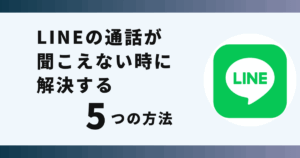LINEのQRコードでログイン出来なくて悩んでいませんか?
実はアプリの更新で解決できます。
この記事ではLINEのQRコードでログインできない時の対処法を画像でご紹介します。
LINEのQRコードでログインできない主な原因
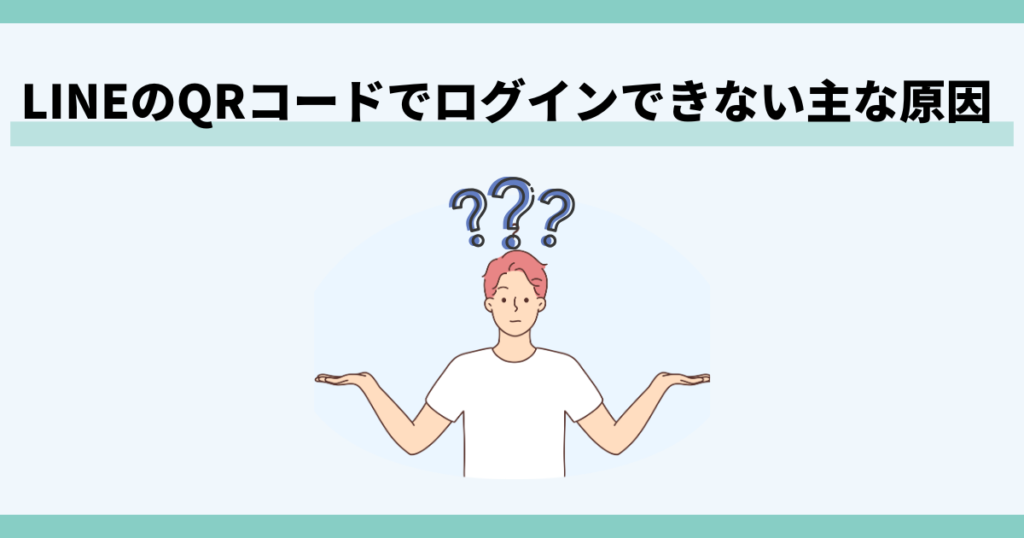
LINEのQRコードでログインできないことがあります。
その原因として、以下のことが挙げられます。
- アプリの更新がされていない
- 通信の不具合
- カメラのピントが合っていない
- LINEの引継ぎがされていない
- アプリの不具合
これから紹介する方法を行えばQRコードでログインができます。
QRコードログインできない時の対処方法

 お悩みねこ
お悩みねこQRコードでログインが出来る方法ってあるの・・・?



その便利な方法を紹介するにゃ!
QRコードでログインできない時の対処方法は5つあります。それがこちらの方法です。
- アプリの更新
- Wi-Fiのオン/オフ
- カメラのピントを合わせる
- LINEの引継設定をする
- LINEアプリを削除し再インストールする
これから詳しく解説するので、自分に合った方法を見つけてQRコードでログインしよう!
①アプリの更新



この方法はリスクなしですぐに実践できるよ!迷ったら最初に試してみるにゃ!
アプリストアでの更新の仕方を解説します!
iPhoneの場合、3つのステップで更新できます。それがこちらの方法です。
- App Store開く
- アカウントタップ
- LINEアップデートタップ
iPhoneの画像を使って詳しく解説します!
①App Storeをタップ
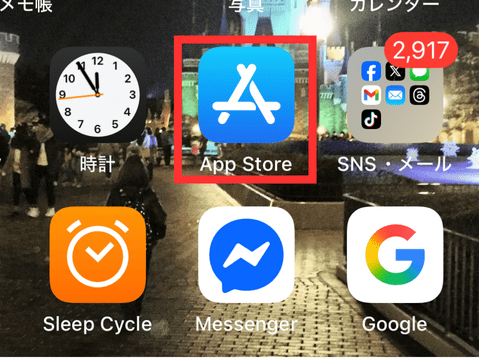
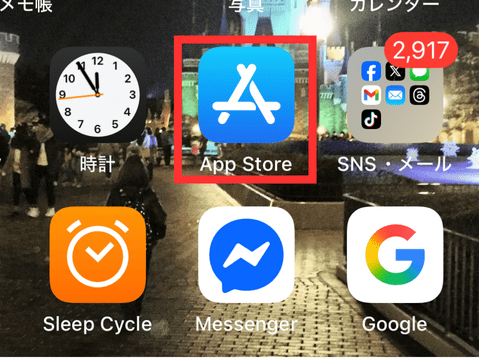
②プロフィールアイコンタップ
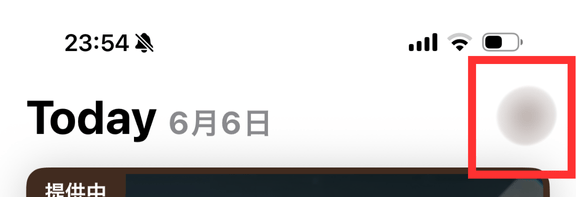
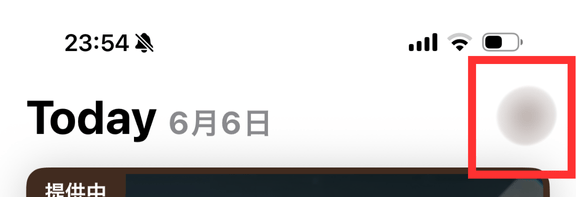
③アップデートタップ
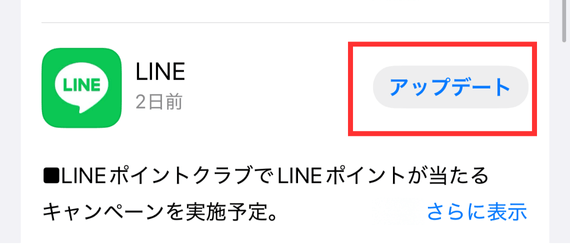
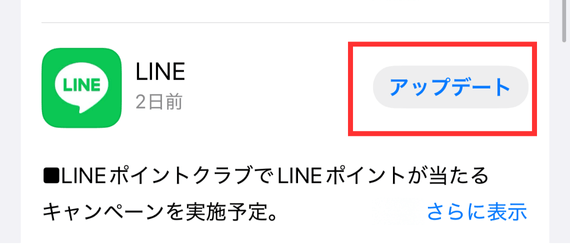
自動更新設定の場合はアップデートのところが「開く」になってますので確認しす。
Androidの場合、Google Playストアより右上のアイコンをタップして「デバイスとアプリの管理」の所に入ります。
「アップデート利用可能」より「全て更新」もしくは「更新」をタップして更新します。
アップデートは通信環境のいいところで行ってください。
②Wi-Fiのオン/オフ
Wi-Fiのオン/オフは画面の上端からスクリーンを下ろして、「」をタップします。
白く表示なればオフの状態で、もう一度タップすると青い色になります。
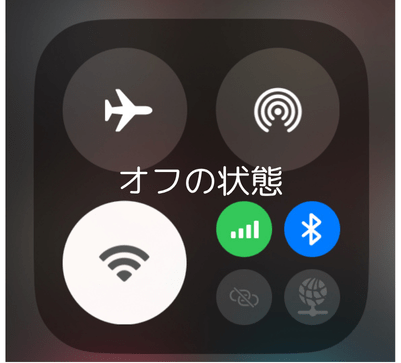
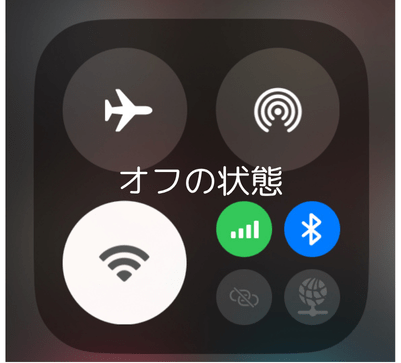
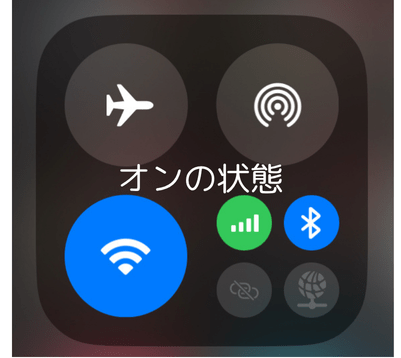
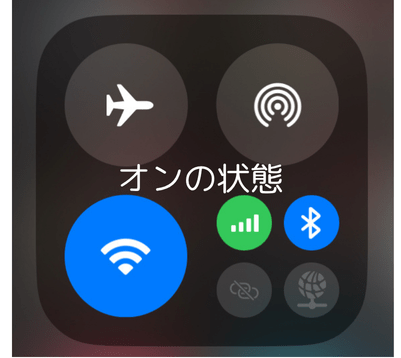



正しく繋がっているか確認するにゃ!
③カメラのピントを合わせる
以下の画像のようにQRコードがぼやけてしまう場合は、カメラのピントを合わせましょう。
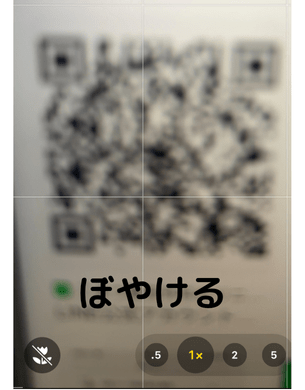
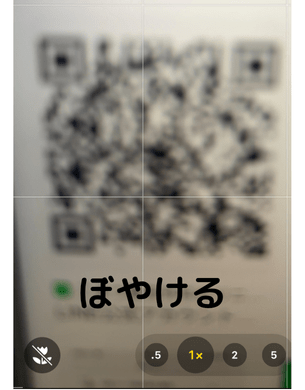
カメラのピント調整は以下の3つのステップになります。
- カメラアプリを起動
- マクロボタンをタップ
- QRコードを読み込む
画像を使って詳しく解説します!
①カメラアプリを起動
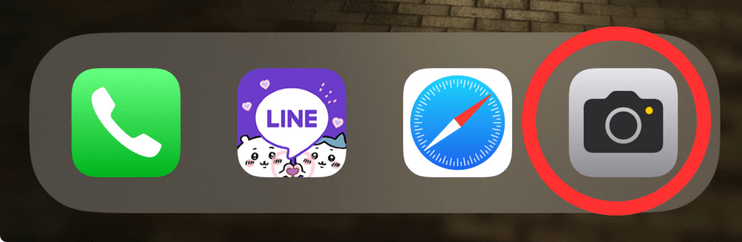
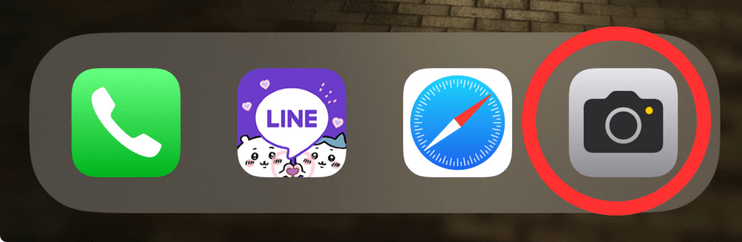
②マクロボタンをタップ
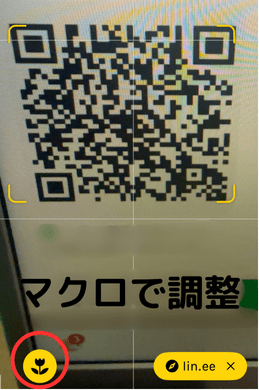
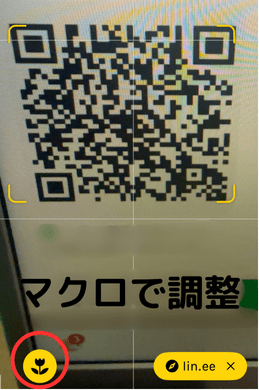
③QRコードを読み込む
④LINEの引継の設定をする
引継の設定がされていないとできないので、設定画面よりメールアドレスとパスワード設定をします。
ホーム画面から設定「」をタップします。
個人情報の「アカウント」より、メールアドレスとパスワード入力して登録を完了させましょう。
⑤一度LINEアプリを削除して再インストールする
対処方法の①から④まで試してみてもQRコードが利用できない場合は一度アプリを削除をします。
アプリストアから再度インストールします。
一番簡単なアプリの更新から試してみてくださいね。



一番最初の方法から試してみるにゃ!



アプリの更新が一番簡単にゃ!やってみるにゃ!
対処法でも解決できない場合





先生助けて!!対処法でもログインができないにゃ!



QRでログインの他のログイン方法でログインすることができるにゃ
- 電話番号でログイン
- アドレスでログイン
- IDでログイン
電話番号やアドレス、IDの入力でログインできますがいずれもパスワードが必要になりますのであらかじめ設定後にメモしておきましょう。
まとめ
アプリの更新の仕方が1番簡単な方法でしたね!
是非ご紹介した方法でQRコードでログインを解決してみてください。